Joindre votre appareil professionnel à votre réseau professionnel ou scolaire
Joignez votre appareil Windows 10 professionnel au réseau de votre organisation pour accéder à des ressources potentiellement restreintes.
Que se passe-t-il lorsque vous rejoignez votre appareil ?
Lorsque vous joignez votre appareil Windows 10 au réseau de votre entreprise ou établissement scolaire, les actions suivantes se produisent :
-
Windows inscrit votre appareil sur votre réseau professionnel ou scolaire, ce qui vous permet d’accéder à vos ressources à l’aide de votre compte personnel. Une fois votre appareil enregistré, Windows joint ensuite votre appareil au réseau, afin que vous pouvez utiliser votre nom d’utilisateur professionnel ou scolaire et votre mot de passe pour vous connectez et accéder à des ressources restreintes.
-
Si vous le souhaitez, en fonction des choix de votre organisation, vous pouvez être invité à configurer la vérification en deux étapes via une vérification en deux étapes ou des informations de sécurité.
-
Si vous le souhaitez, en fonction des choix de votre organisation, vous pouvez être automatiquement inscrit à la gestion des appareils mobiles, comme Microsoft Intune. Pour plus d’informations sur l’inscription à Microsoft Intune, voir Inscrire votre appareil dans Intune.
-
Vous vous connectez automatiquement avec votre compte scolaire ou scolaire lors de la procédure de inscription.
Pour rejoindre un tout nouveau Windows 10 appareil
Si votre appareil est nouveau et n’a pas encore été installé, vous pouvez passer par le processus OOBE (Windows Out of Box Experience) pour joindre votre appareil au réseau.
-
Démarrez votre nouvel appareil et démarrez l’Windows out of box.
-
Dans l’écran Se connectez avec Microsoft, tapez votre adresse e-mail au travail ou à l’école.
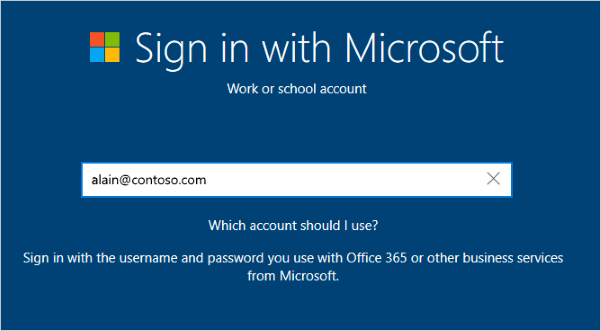
-
Dans l’écran Entrer votre mot de passe, tapez votre mot de passe.
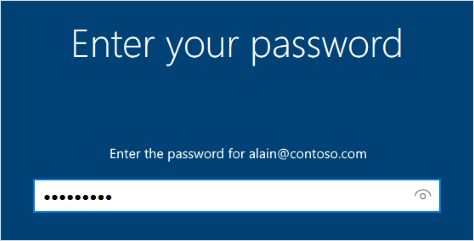
-
Sur votre appareil mobile, approuvez votre appareil pour qu’il puisse accéder à votre compte.
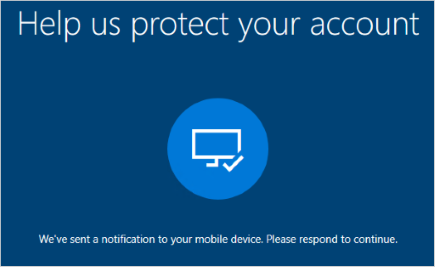
-
Complétez l’expérience de l’out-box, y compris la définition de vos paramètres de confidentialité et la configuration Windows Hello données (si nécessaire).
Votre appareil est désormais joint au réseau de votre organisation.
Pour vous assurer que vous êtes bien joint (nouvel appareil)
Vous pouvez vous assurer que vous êtes bien rejoint en regardant vos paramètres.
-
Ouvrez Paramètres, puis sélectionnez Comptes.
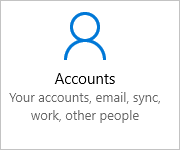
-
Sélectionnez Access entreprise ou établissementscolaire, et assurez-vous que vous voyez un texte qui indique quelque chose comme, Connecté à <your_organization> Azure AD.
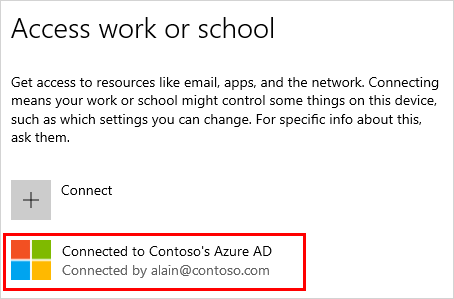
Pour rejoindre un appareil Windows 10 configuré
Si votre appareil est installé depuis un certain temps et qu’il est déjà installé, vous pouvez suivre ces étapes pour joindre votre appareil au réseau.
-
Ouvrez Paramètres, puis sélectionnez Comptes.
-
Sélectionnez Access Travail ou Scolaire,puis sélectionnez Connecter.
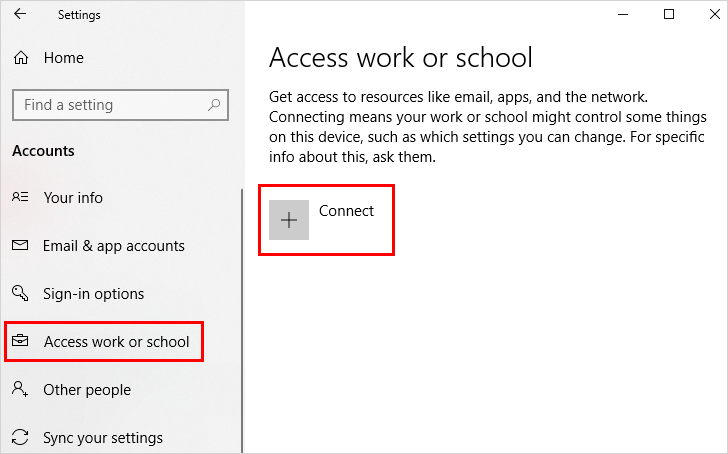
-
Dans l’écran Configurer un compte scolaire ou scolaire, sélectionnez Rejoindre cet appareil pour Azure Active Directory.
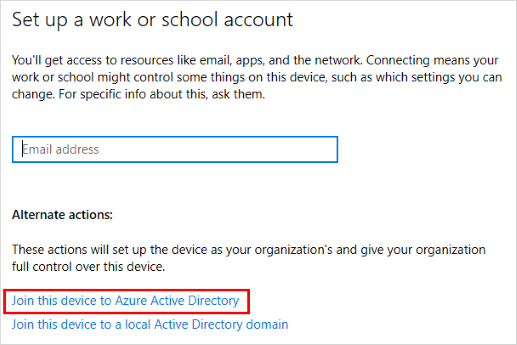
-
Dans l’écran De nous allons vous mettre en forme, tapez votre adresse e-mail (par exemple, alain@contoso.com), puis sélectionnez Suivant.
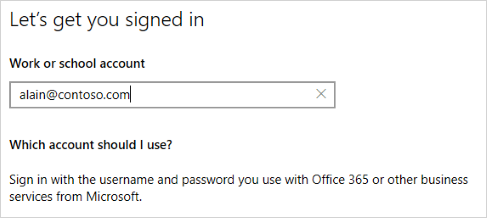
-
Dans l’écran Entrer le mot de passe, tapez votre mot de passe, puis sélectionnez Se connectez.
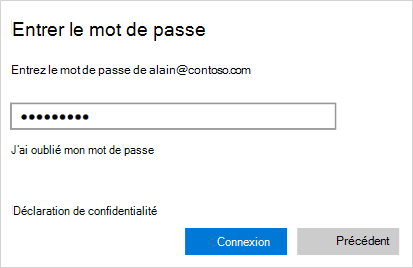
-
Sur votre appareil mobile, approuvez votre appareil pour qu’il puisse accéder à votre compte.
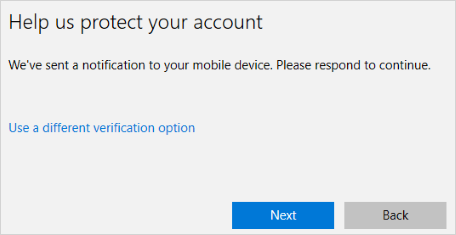
-
Dans l’écran Assurez-vous qu’il s’agit bien de votre organisation, examinez les informations pour vous assurer qu’elles sont pertinentes, puis sélectionnez Rejoindre.
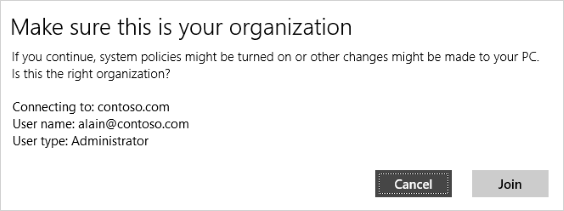
-
Dans l’écran Vous avez terminé, cliquez sur Terminé.
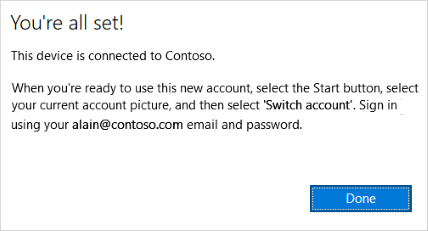
Pour vous assurer que vous êtes membre
Vous pouvez vous assurer que vous êtes bien rejoint en regardant vos paramètres.
-
Ouvrez Paramètres, puis sélectionnez Comptes.
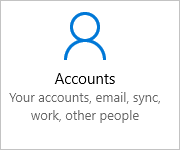
-
Sélectionnez Access entreprise ou établissementscolaire, et assurez-vous que vous voyez un texte qui indique quelque chose comme, Connecté à <your_organization> Azure AD.
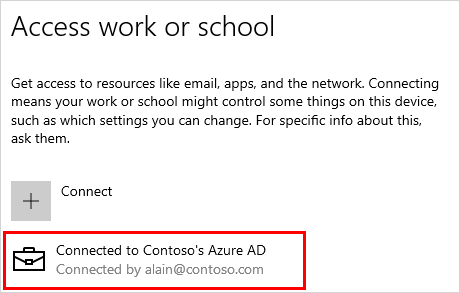
Étapes suivantes
Une fois que vous avez joint votre appareil au réseau de votre organisation, vous devriez être en mesure d’accéder à toutes vos ressources à l’aide des informations de votre compte professionnel ou scolaire.
-
Si votre organisation souhaite que vous enregistriez votre appareil personnel, tel que votre téléphone, voir Enregistrer votre appareil personnel sur le réseau de votre organisation.
-
Si votre organisation est gérée à l’aide d’Microsoft Intune et que vous avez des questions sur l’inscription, la sign-in ou tout autre problème lié à Intune, consultez le contenu d’aide de l’utilisateur Intune.










